作为程序员,很多时候需要测试流媒体服务功能,VLC media player就可以轻松的将视频、本机画面、笔记本摄像头的内容发布为流媒体服务,在其他网络联通的地方访问,下面只说主要过程。
首先安装VLC media player;然后点击-媒体——流,就出现了下面的画面
然后串流——RTSP服务
然后点击添加,不要点其他的输入要发布的端口号
然后在其他的电脑上用VLC media player就可以访问这个流媒体视频服务了,下面123/就不要写进去了,这是我在做其他测试截的图,前面的IP地址是发布流媒体服务的电脑的地址。
然后等待一下就可以看到其发布的视频了,但如果自己做web开发,就需要在页面中添加VLC media player的插件








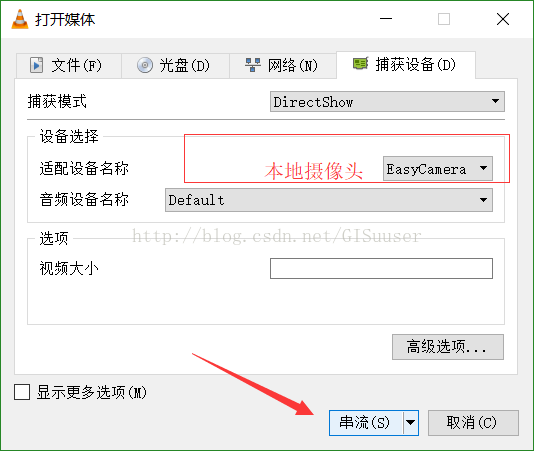
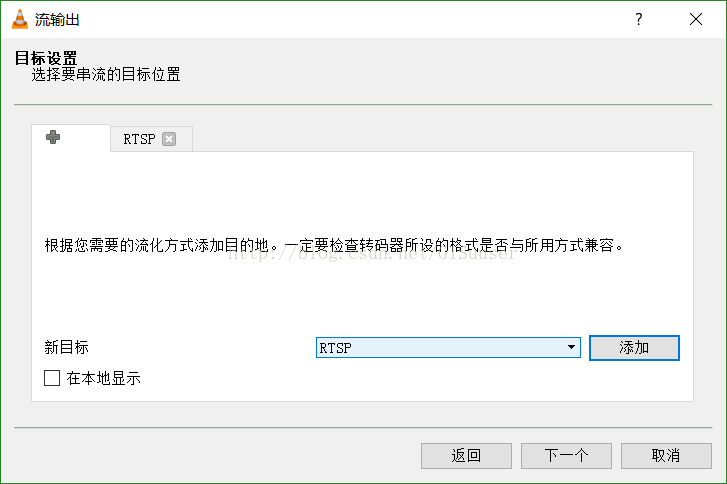
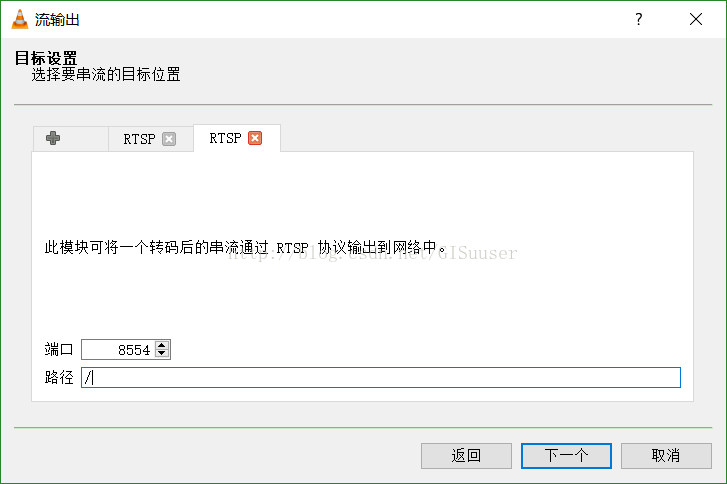
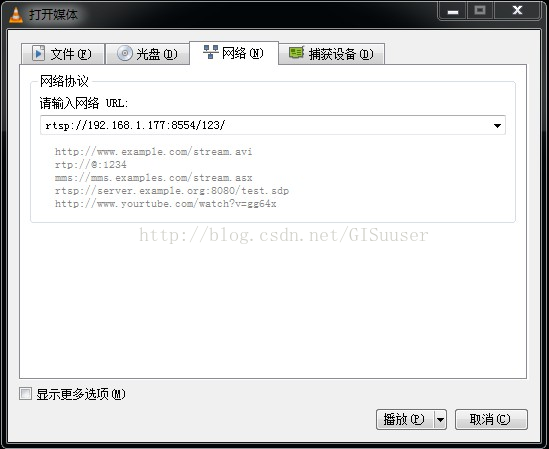














 2650
2650











 被折叠的 条评论
为什么被折叠?
被折叠的 条评论
为什么被折叠?










